K
K.
War schon mal da
- 3
- 0
- Navigationsbereich im Explorer erweitern
- #1
Hallo,
ich habe zwei Probleme mit meinem Navigationsbereich des Explorers.
----->Erledigt<------
1) Ich gehe auf einen Ordner mit vielen Unterordnern (Musik), öffne dann einen meiner Unterordner (Künstler x). Im Navigationsbereich erscheint:
-> Musik
--> Künstler X
Aber all die anderen Unterordner erscheinen nicht im Navigationsbereich. Nicht, bevor ich den übergeordneten Ordner (Musik) manuell im Navigationsbereich erweiere.
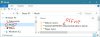
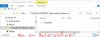
Kann man da was machen?
2) Ich bin wieder in meinem Ordner (Musik). Ich suche nach einem Unterordner (Album X) mit der Suchleiste. Ich sehe den Gesuchten Ordner in den Ergebnissen und öffne ihn. Nun sehe ich die Dateien dieses Ordners.
a) Mein Navigationsbereich springt NICHT zu dem von mir über die Suche geöffneten Ordner. Nichts bewegt sich.
b) Klicke ich auf den "Hoch nach..." Button, komme ich NICHT in den übergeordneten Ordner von Album X (der "Künstler X" wäre). Statt dessen springt der Explorer zurück zu den Suchergebnissen.
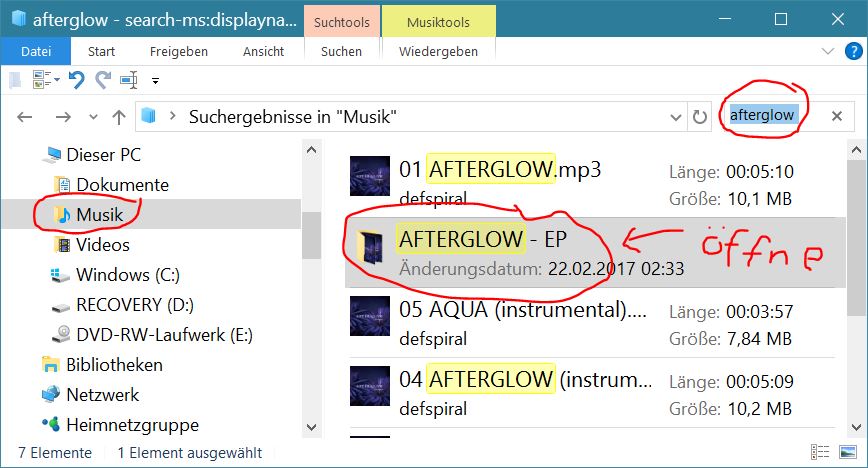
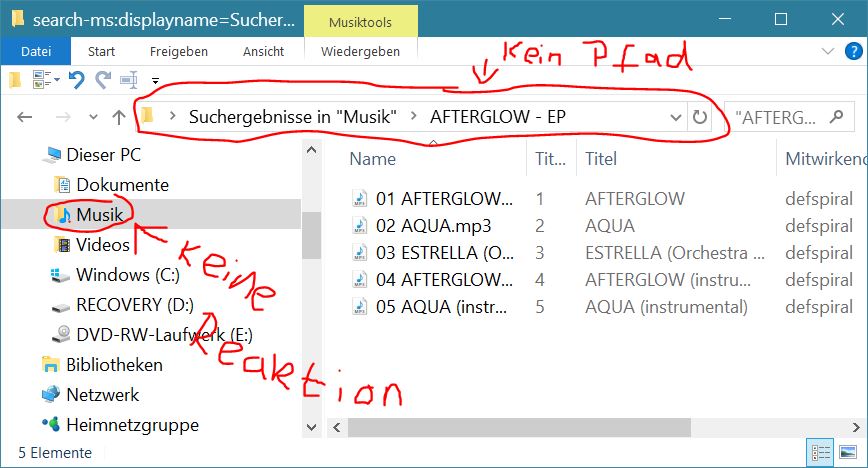
Kann ich da irgend etwas ändern? Wenn ich einen Ordner über die Suche öffne, möchte ich, dass mein Navigationsbereich dort hin springt und bei "Hoch zu ..." zum übergeordneten Ordner geht. Denn zu den Suchergebnissen komme ich schließlich auch über den "Zurück zu...". Wenn ich in der Suche meinen Ordner gefunden habe, weiß ich im Moment nichteinmal, wo genau er sich nun denn befindet. Es kann doch nicht sein, dass ich dafür immer in die Optionen muss, denn der Pfad wird natürlich auch nicht angezeigt.
Ich wäre sehr dankbar für Hilfe. Bisher ergab meine Internetsuche keine Resultate.
Edit: WINDOWS 10 Version 1607
ich habe zwei Probleme mit meinem Navigationsbereich des Explorers.
----->Erledigt<------
1) Ich gehe auf einen Ordner mit vielen Unterordnern (Musik), öffne dann einen meiner Unterordner (Künstler x). Im Navigationsbereich erscheint:
-> Musik
--> Künstler X
Aber all die anderen Unterordner erscheinen nicht im Navigationsbereich. Nicht, bevor ich den übergeordneten Ordner (Musik) manuell im Navigationsbereich erweiere.
Kann man da was machen?
2) Ich bin wieder in meinem Ordner (Musik). Ich suche nach einem Unterordner (Album X) mit der Suchleiste. Ich sehe den Gesuchten Ordner in den Ergebnissen und öffne ihn. Nun sehe ich die Dateien dieses Ordners.
a) Mein Navigationsbereich springt NICHT zu dem von mir über die Suche geöffneten Ordner. Nichts bewegt sich.
b) Klicke ich auf den "Hoch nach..." Button, komme ich NICHT in den übergeordneten Ordner von Album X (der "Künstler X" wäre). Statt dessen springt der Explorer zurück zu den Suchergebnissen.
Kann ich da irgend etwas ändern? Wenn ich einen Ordner über die Suche öffne, möchte ich, dass mein Navigationsbereich dort hin springt und bei "Hoch zu ..." zum übergeordneten Ordner geht. Denn zu den Suchergebnissen komme ich schließlich auch über den "Zurück zu...". Wenn ich in der Suche meinen Ordner gefunden habe, weiß ich im Moment nichteinmal, wo genau er sich nun denn befindet. Es kann doch nicht sein, dass ich dafür immer in die Optionen muss, denn der Pfad wird natürlich auch nicht angezeigt.
Ich wäre sehr dankbar für Hilfe. Bisher ergab meine Internetsuche keine Resultate.
Edit: WINDOWS 10 Version 1607
Zuletzt bearbeitet:

 Auf Windows 11 ist die App "Files" eine Alternative zum Datei-Explorer. Files (oder Files App, wie sie im Microsoft Store ...
Auf Windows 11 ist die App "Files" eine Alternative zum Datei-Explorer. Files (oder Files App, wie sie im Microsoft Store ... Windows 11 ist ein massives Upgrade gegenüber den vorherigen Versionen, aber es gibt Probleme, wie man es erwarten würde. Einige Benutzer haben ...
Windows 11 ist ein massives Upgrade gegenüber den vorherigen Versionen, aber es gibt Probleme, wie man es erwarten würde. Einige Benutzer haben ...![Anleitung: MicrosoftSecurityApp.exe BAD IMAGE: Fehler 0xc0e90002 [Behebung] MicrosoftSecurityApp.exe BAD IMAGE: Fehler 0xc0e90002 [Behebung]](https://i.ifone.de/tmb/microsoftsecurityappexe-bad-image-fehler-0xc0e90002-behebung.webp) Viele Benutzer berichteten über einen Fehler mit dem Namen MicrosoftSecurityApp.exe - Bad Image, bei dem angegeben wird, dass die Datei ...
Viele Benutzer berichteten über einen Fehler mit dem Namen MicrosoftSecurityApp.exe - Bad Image, bei dem angegeben wird, dass die Datei ... Der 3D-Anzeigemodus kann mit der Fähigkeit eines Monitors kollidieren, und es ist oft am besten, den 3D-Anzeigemodus in Windows 11 ...
Der 3D-Anzeigemodus kann mit der Fähigkeit eines Monitors kollidieren, und es ist oft am besten, den 3D-Anzeigemodus in Windows 11 ...